Создание библиотек, их групп и конфигураций |
  
|
Для создания конфигурации библиотек можно воспользоваться опцией Новая конфигурация ![]() на панели инструментов. Также можно использовать пункт Конфигурация библиотек > Новая в контекстном меню.
на панели инструментов. Также можно использовать пункт Конфигурация библиотек > Новая в контекстном меню.
Для добавления новой библиотеки/группы библиотек используется команда Добавить папку ![]() /Добавить группу
/Добавить группу ![]() . Команды доступны в контекстном меню конфигурации или группы библиотек. Элемент создается на текущем уровне конфигурации библиотек, т.е. там, где находился курсор в момент вызова меню.
. Команды доступны в контекстном меню конфигурации или группы библиотек. Элемент создается на текущем уровне конфигурации библиотек, т.е. там, где находился курсор в момент вызова меню.
При создании библиотеки необходимо выбрать папку на диске, в которой хранятся необходимые файлы.
Пример создания элементов меню документов можно найти в разделе Пример создания и наполнения конфигурации ниже.
Добавление файлов в библиотеки
Существует несколько способов добавить новый файл .grb в подключённую библиотеку:
1.Добавить файл в папку, которая подключёна к библиотеке.
Окно Меню документов обновляется автоматически при удалении, добавлении и переименовании файлов формата .grb в папках, связанных с библиотеками. Таким образом, если файл добавлен в папку в проводнике Windows, то он сразу же отобразится в меню документов.
2.Переместить файл из проводника Windows в окно Меню Документов с помощью команд Копировать/Вставить или Drag’n’drop.
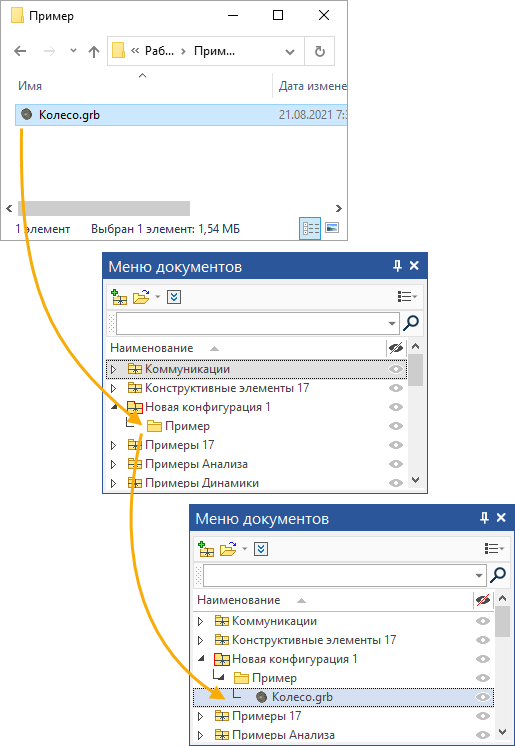
3.Создать новый файл на основе выбранного прототипа в библиотеке с помощью опции Создать из контекстного меню.
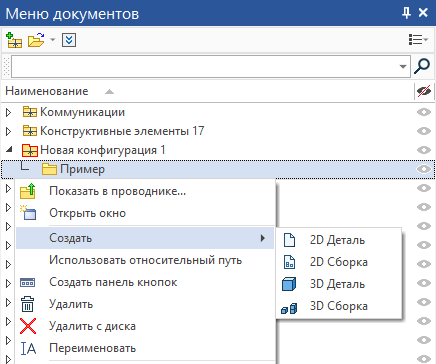
Перемещение элементов меню документов
Группы библиотек, библиотеки и файлы можно перемещать в меню документов с помощью механизма Drag’n’Drop. Например, нужно переместить несколько файлов в другую библиотеку. Для этого сначала нужно выделить группу файлов (с зажатой клавишей <Shift> или <Ctrl>). Затем следует подвести курсор к выделенным файлам и нажать ![]() . Далее нужно, не отпуская
. Далее нужно, не отпуская ![]() , перетащить эту группу файлов в другую библиотеку. При этом будет выполнена команда Вырезать, затем Вставить.
, перетащить эту группу файлов в другую библиотеку. При этом будет выполнена команда Вырезать, затем Вставить.
Для перемещения/копирования библиотек, групп библиотек и файлов можно использовать опции Вырезать ![]() , Копировать
, Копировать ![]() , Вставить
, Вставить ![]() из контекстного меню.
из контекстного меню.
Если переместить файл в поле чертежа, он будет вставлен в качестве фрагмента.
Если переместить иконку файла в область меню и панелей, он будет открыт для редактирования.
Пример создания и наполнения конфигурации
Нам необходимо создать новую конфигурацию и подключить к ней папки Библиотека Болтов и Библиотека Винтов, которые сохранены на компьютере. В папках уже содержатся все необходимые файлы.
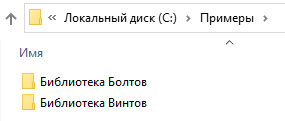
1.Создадим новую конфигурацию с помощью команды Новая конфигурация ![]() на панели инструментов.
на панели инструментов.
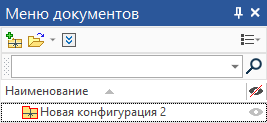
2.Создадим группу библиотек с помощью команды Добавить группу ![]() из контекстного меню конфигурации.
из контекстного меню конфигурации.
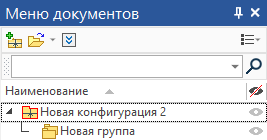
3.Переименуем созданную группу библиотек с помощью команды Переименовать ![]() из её контекстного меню.
из её контекстного меню.
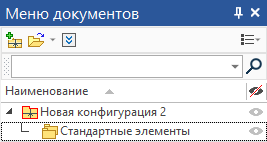
4.В контекстном меню группы библиотек выберем пункт Добавить папку ![]() . Появится окно Выбор каталога библиотеки. В нём нужно открыть необходимую папку и нажать Выбор папки. После этого выбранная библиотека будет отображена в меню документов вместе со всеми находящимися внутри файлами.
. Появится окно Выбор каталога библиотеки. В нём нужно открыть необходимую папку и нажать Выбор папки. После этого выбранная библиотека будет отображена в меню документов вместе со всеми находящимися внутри файлами.
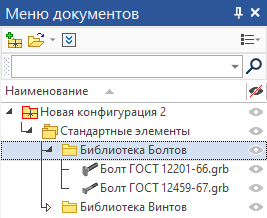
Все файлы, которые будут впоследствии добавлены в выбранные папки, будут также отображаться в меню документов.
5.После добавления всех необходимых библиотек нужно сохранить конфигурацию. Конфигурации хранятся в текстовом файле tws, который содержит информацию о расположении подключённых библиотек. Для сохранения конфигурации необходимо выбрать команду Сохранить как ![]() в контекстном меню конфигурации и выбрать папку, в которой будет храниться tws файл. При сохранении можно задать новое имя конфигурации.
в контекстном меню конфигурации и выбрать папку, в которой будет храниться tws файл. При сохранении можно задать новое имя конфигурации.
Рекомендуется хранить файлы конфигураций на одном уровне с папками их библиотек.
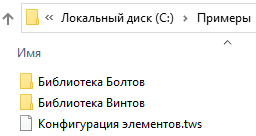
Задание относительных путей к папкам
Относительный путь до папки библиотеки или группы библиотек может быть задан относительно каталога, в котором установлена программа T-FLEX CAD, или относительно файла конфигурации, включающей эту библиотеку. При записи относительного пути можно использовать символы «*», «..» и «.».
Символ «*» в начале записи пути обозначает путь до каталога T-FLEX CAD.
Символ «.» применяется для обозначения пути до каталога, в котором хранится файл конфигурации библиотек.
Символ «..» означает переход к каталогу на уровень выше.
Например, программа T-FLEX CAD установлена в папке С:\Program Files\T-FLEX CAD xx, а конфигурация библиотеки хранится в файле С:\Library\Библиотека1.tws. В этом случае относительные пути к библиотекам и группам библиотек записываются следующим образом:
Путь относительно каталога |
Путь относительно файла конфигурации библиотек |
Абсолютный путь |
*\Библиотеки\Болты |
.\..\ Program Files\T-FLEX CAD\Библиотеки\Болты |
C:\Program Files\T-FLEX CAD\Библиотеки\Болты |
*\..\..\Винты |
.\..\Винты |
C:\Винты |
*\..\..\Library\Шатуны |
\Шатуны |
С:\Library\Шатуны |
*\..\..\Library\Болты\Нормальные |
\Болты\Нормальные |
С:\Library\Болты\Нормальные |
В том случае, когда введён путь до каталога, которого не существует, иконка библиотеки заменяется серой папкой.
Путь можно заменить одним из следующих способов:
Включить отображение колонки Путь в меню документов. Путь к библиотеке можно изменить прямо в ней.
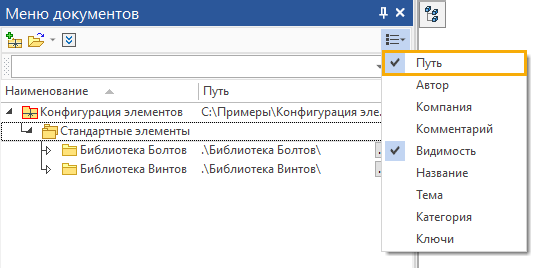
Так как файл конфигурации находится на диске на одном уровне с библиотеками, то путь до файлов будет отображаться в виде .\Библиотека Винтов\.
При необходимости вы можете отобразить полный путь введя его в соответствующее поле:
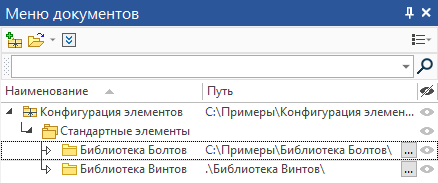
Заменить пути сразу для нескольких библиотек. Для этого нужно выбрать их с зажатой клавишей <CTRL> и в их контекстном меню выбрать пункт Заменить….
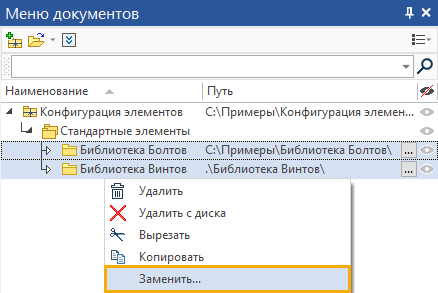
В появившемся диалоговом окне нужно указать старый путь или часть пути и заменить его новым путём.
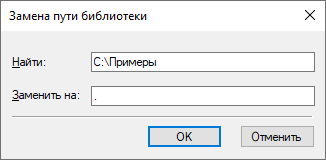
После этого необходимо сохранить изменения в конфигурации, выбрав в её контекстном меню опцию Сохранить. Относительные пути будут записаны в файл конфигурации.